Hva bruker du til notat- og gjøremålslister? Jeg bruker SimpleNote og Markor / Todour for Todo.Tekst. Ikke mange programmer tilbyr en måte å administrere både notater og tod-do-lister på, men SilentNotes gjør det.
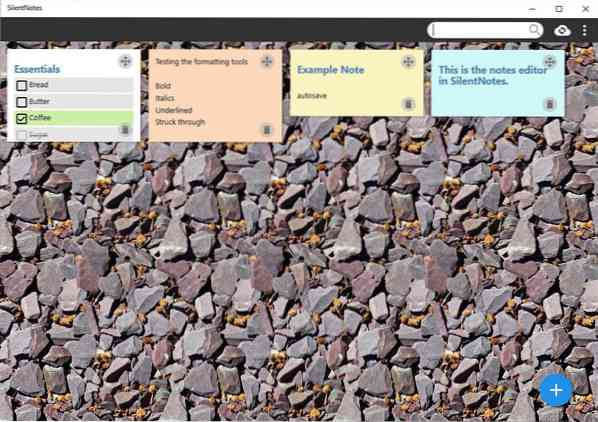
Den er tilgjengelig for Windows 10 og Android, og vi vil diskutere desktopversjonen her, selv om funksjonene til mobilappen er ganske like.
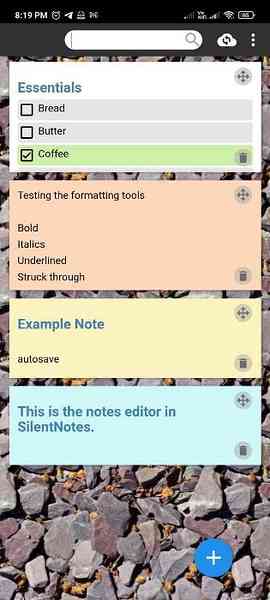
SilentNotes har et rent grensesnitt, med bakgrunn og noen startnotater. For å legge til din egen, klikk på + -knappen nederst til høyre, og det første alternativet som dukker opp. Appen bytter til redigeringsmodus, hvor du kan skrive inn tekstinnholdet i notatene dine.
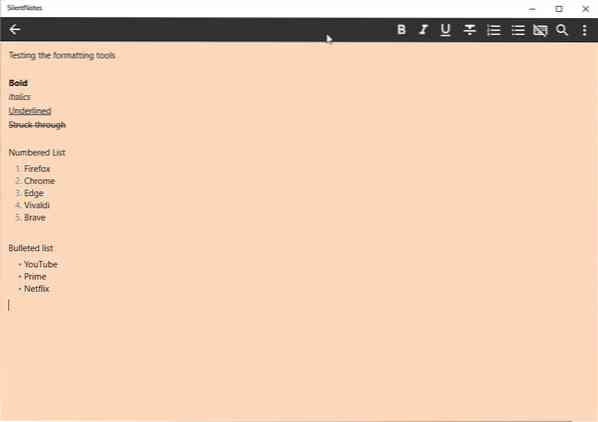
Redaktørens verktøylinje har grunnleggende formateringsalternativer som Fet, Kursiv, Understreket, Gjennomstrekking, Nummerert og Punktlister. I tillegg til dette støtter den Windows 10 emojis, som du kan få tilgang til ved hjelp av Windows + Period. Og den støtter Windows 'stavekontrollverktøy.
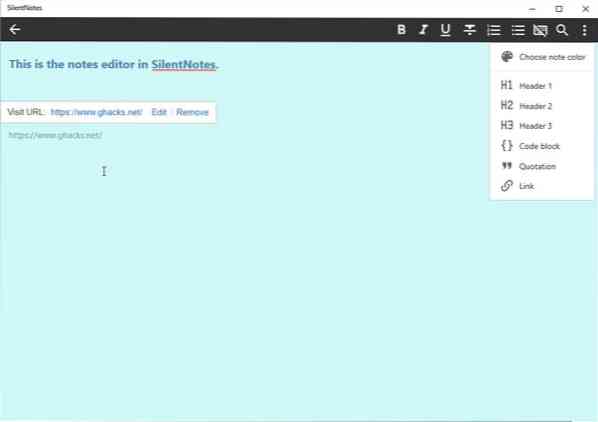
Gå tilbake til hovedskjermen til SilentNotes og legg til en ny oppgaveliste. Gi listen et navn, og begynn å skrive inn elementene en om gangen. Hver oppgave har en avkrysningsrute ved siden av, som du kan klikke for å merke som fullført eller slå den ut. Oppgavelisteredigeringsverktøylinjen har forskjellige alternativer for å administrere elementene i listen.
Du kan flytte elementene til toppen eller bunnen ved hjelp av pilikonene. No-keyboard-knappen er for Shopping-modus og forhindrer at innholdet redigeres.
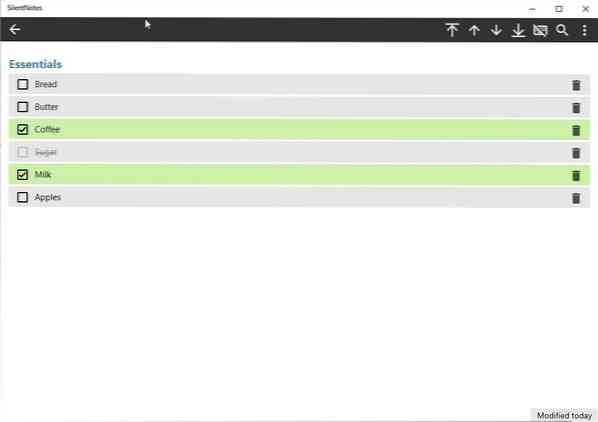
Klikk på menyknappen i redigeringsprogrammet for å endre notatfargen. Du kan eventuelt legge til en overskrift (velg mellom tre størrelser), en kodeblokk, sitere litt tekst og URL-er som er klikkbare lenker. SilentNotes støtter automatisk lagring, så alle endringer du gjør lagres automatisk og øyeblikkelig.
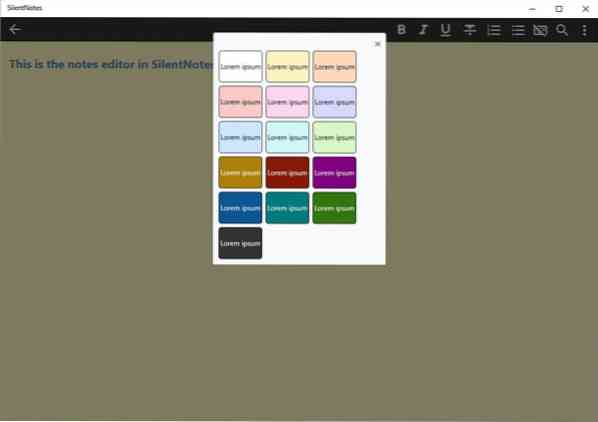
Dra et notat ved å klikke på dobbeltpilknappen og organisere notatene. Søkefeltet øverst hjelper deg med å finne notater raskt, og det kan også se inn i innholdet. Papirkurv-ikonet ved siden av et notat sletter det, men hvis du slettet noe ved et uhell, kan du gjenopprette det fra papirkurven.
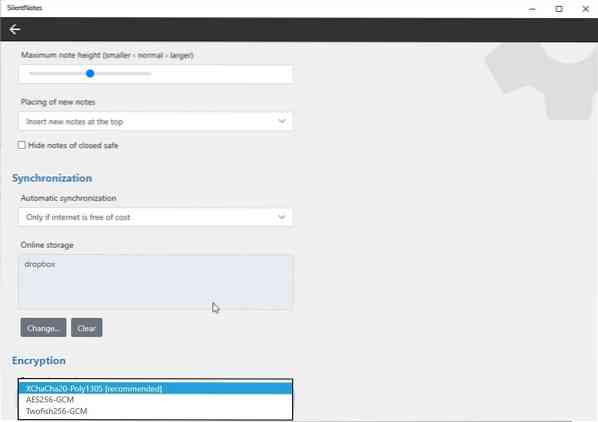
Hvis du vil lagre sensitiv informasjon i notatene dine, kan du låse dem med et passord. Dine beskyttede notater er kryptert fra ende til ende, og SilentNotes støtter tre algoritmer: AES 256-GCM, TwoFish 256-GCM og XChaCha20-Poly1305. Angi krypteringstypen fra innstillingene, og klikk deretter på Åpne Safe fra menyen. Programmet vil be deg om å angi passordet for låsen. Når du har gjort det, vises et låsikon over notatene dine. Klikk på den for å sikre innholdet. Ubeskyttede notater er åpenbart ikke kryptert.
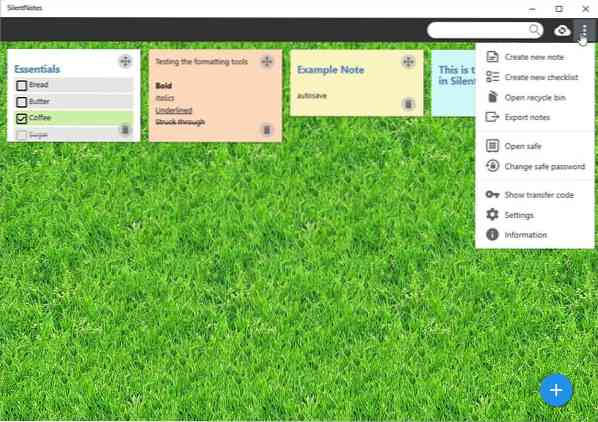
Det er noen få temaer, jeg.e. bakgrunner, som du kan velge mellom. Finn tapetet forstyrrende? Du kan bytte til en hel farge i stedet. Appen kan eksportere notatene som et HTML-dokument, med formateringen intakt.
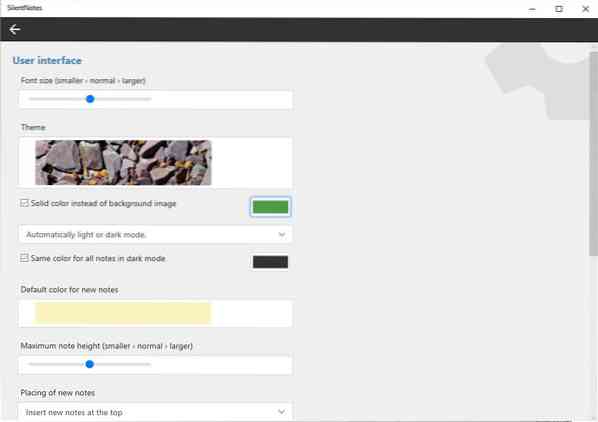
SilentNotes fungerer frakoblet, men hvis du vil at den skal synkronisere dataene mellom datamaskinen og telefonen din, kan du gjøre det ved å velge et av Cloud-synkroniseringsalternativene. Den støtter FTP, WebDAV, Dropbox, Google Drive, OneDrive, NextCloud og GMX.
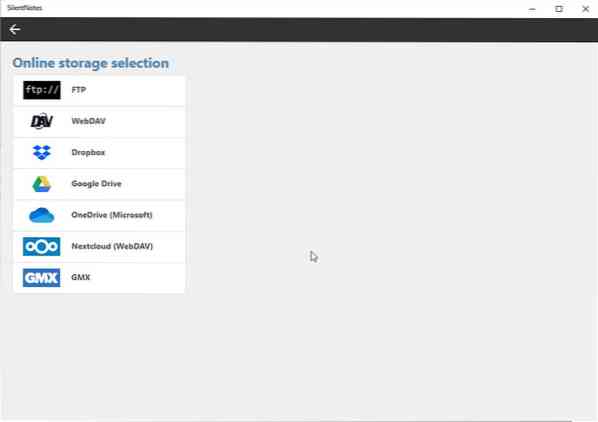
Autoriser skylagringskontoen på en av enhetene dine PC eller Android, og SilentNotes viser en overføringskode. Logg deg på den andre enheten din, og logg på den samme sky-synkroniseringstjenesten, og notatprogrammet vil be deg om å oppgi overføringskoden du fikk tidligere. Det er det, notatene dine blir synkronisert på tvers av datamaskinen og telefonen.
Last ned SilentNotes fra Windows Store og Google Play Store. Programmet er åpen kildekode. Det eneste som mangler i appen er påminnelser og planlagte oppgaver.
 Phenquestions
Phenquestions


